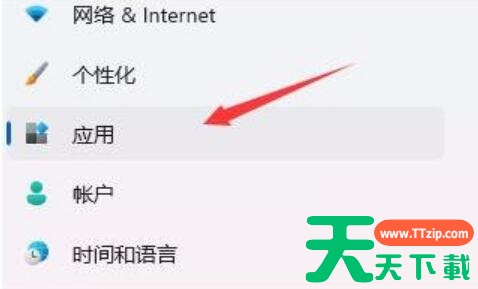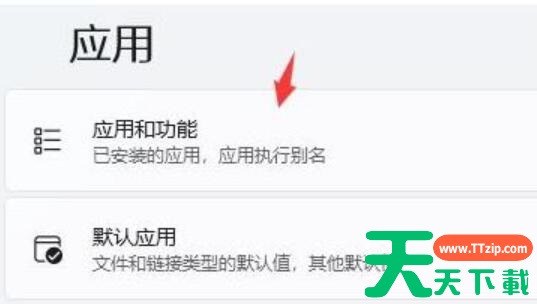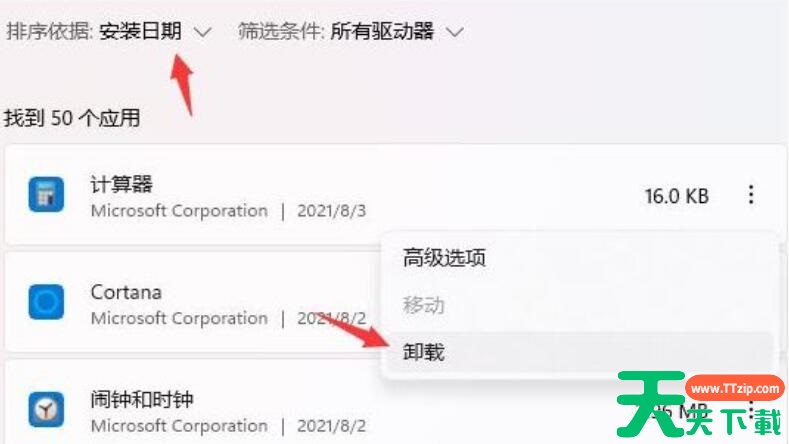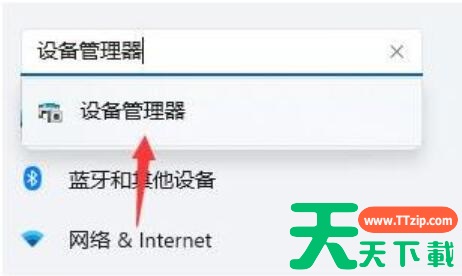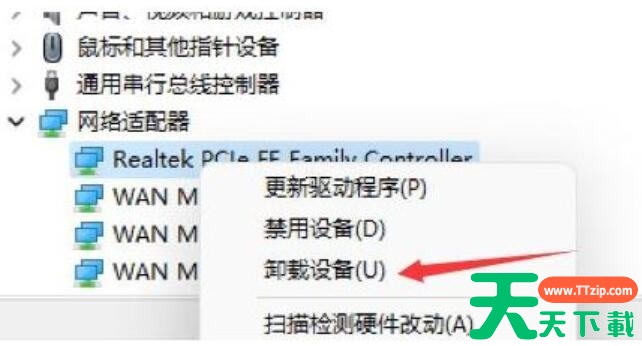Win11开机后桌面无响应点什么都不行怎么回事?最近有用户反映这个问题,升级到Win11系统之后,遇到了开机桌面假死无响应的情况,点击什么都没有反应,应该怎么处理呢?针对这一问题,本篇带来了详细的解决方法,分享给大家,一起看看吧。
Win11开机后桌面无响应点什么都不行怎么回事?
1、首先我们需要先进入安全模式。
2、进入安全模式后进入设置,然后点击左侧的“应用”。
3、接着进入右侧的“应用和功能”。
4、然后将排序更改为安装日期,依次卸载上一次使用时安装的应用。
5、卸载完了后回到设置,搜索并打开“设备管理器”。
6、最后卸载上一次使用时安装的驱动程序即可。
@天天下载